Мы привыкли работать с гугл-документами: создавать, редактировать, копировать, делиться. Очень удобно!
Но у нас часто нет времени на хороший дизайн документа или создания полезного документа для работы.
Поэтому сегодня поделюсь с вами находками, которые я назвала "маленькие Google радости", потому что... а вот это предстоит решить вам, почему?
Google радость№1.
Нам уже привычно вставлять картинки в гугл-документы, даже в таблицы.
Вставленная в гугл-таблицу картинка выглядит примерно так:

Но стоит вам изменить настройки, и вы получите другой результат:

или вот такой:

При этом ячейки никуда не исчезают, что обычно происходит при их объединении.
В данном случае ячейки остаются, в них можно писать, просто они невидимые.
Google радость№2.
В таблицу можно вставить не только изображение, но и рисунок. Редко, но встречаю такие документы.
В этом случае можно нарисовать рисунок для той же самой таблицы с помощью инструмента "Каракули".

Чтобы рисунок был цветным, нужно выбрать инструменты "цвет" и "толщина линии"

Результат

Google радость№3.
Часто при работе с презентацией, мы с вами параллельно открываем дополнительную вкладку браузера, в которой ищем картинки, видео или другой материал для нашего документа.
Это можно делать, не выходя из презентации. Откройте вкладку "Инструменты", на ней найдите "Расширенный поиск", нажмите.
Откроется окно поиска в правой части страницы, введите ключевое слово для поиска и выберите, что вам нужно

Выберите нужное изображение/видео и нажмите кнопку "Вставить" или просто захватите нужное изображение/видео и перетащите его на слайд.
Результаты поиска:



Для соблюдения авторского права, щелкните треугольник под окном поиска для выбора параметров .
Для воспроизведения видео на слайде :
в режиме редактирования дважды щелкните на видео;
в настоящем режиме нажмите кнопку воспроизведения .
Google радость№4.
QR код нам не страшен, но вот вкладки на сервисы для QR кодов надо держать под рукой или не надо?
Можно и не держать, если вы сами научитесь их генерировать.
Есть два варианта:
1. Создать свой собственный шаблон;
2. Использовать готовые шаблоны.
Создадим свой шаблон с помощью таблицы.
Перейти в свой Google диск и создайте новую таблицу.
Напишите в колонке A "Текст или URL.", а в колонке B "QR Code".
Введите текст или URL-адрес в столбец A.
Теперь введите формулу в ячейку B2:
Код
=image("https://chart.googleapis.com/chart?chs=150x150&cht=qr&chl="&A2)
Нажмите клавишу Enter на клавиатуре. QR-код появится!
Изменяйте размеры строк и столбцов, чтобы сделать QR-коды больше или меньше.
Вариант 2
Используйте готовые шаблоны №1 и №2.
При работе с шаблоном введите текст в ячейку QR Code Contents или в любую другую, что ниже.
QR код появится на той же самой строчке с правой стороны в пустой ячейке.
Источник: http://tammyworcester.com/
Автор: Елена Дегтярева
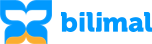

Спасибо за информацию
Спасибо за полезные мелочи!!!! Вообще конечно Google очень удобен в использовании!!!
Люблю использовать возможности гугла составлять опросы, а также для мониторинга.
В последнее время подружилась с гугл-формами! Хорошая штука, забиваешь тесты, скидываешь ссылку детям, остальное гугл делает сам!!!! Очень хорошо для диагностического теста, выявляет пробелы!!!
Согласна. Дети очень хорошо реагируют на такого рода работу, даже самые слабые хорошо справляются))
Спасибо !
Полезные информации.
Замечательные возможности и радости) добавила себе в сундук)
спасибо